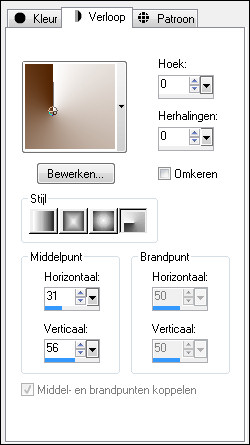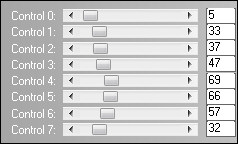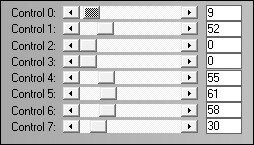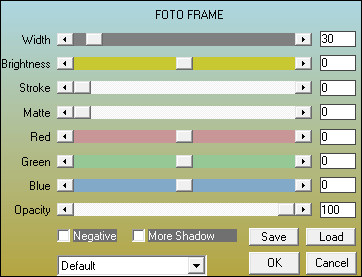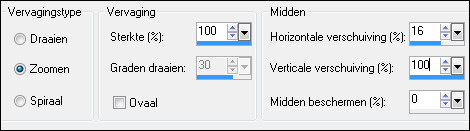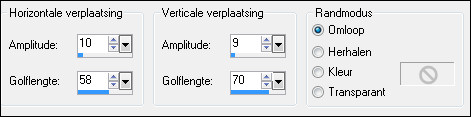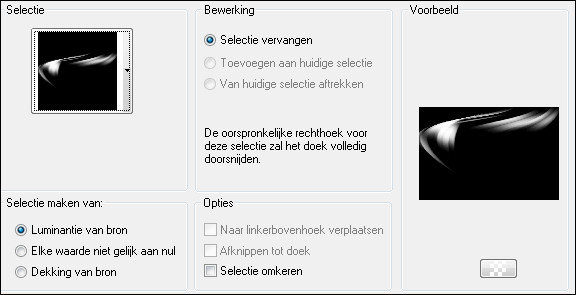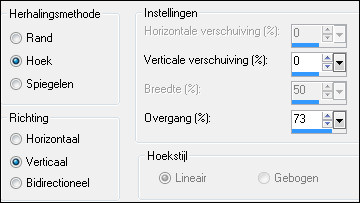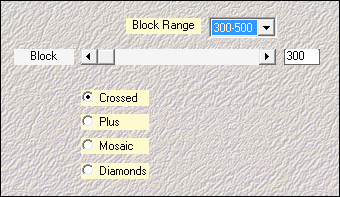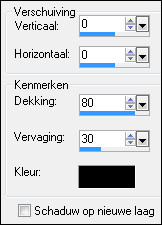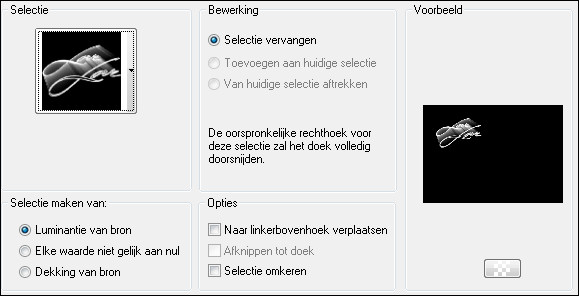|
De originele les vind je hier.
|
| Open je tubes in psp. 1. Zet je voorgrondkleur op #FFFFFF en je achtergrondkleur op #522300. Zet je voorgrondkleur op het volgende verloop.
Vul je afbeelding met het verloop. 2. 3.
4.
5.
6. Selecties - wijzigen - inkrimpen - aantal pixels op 30. 7. 8. Effecten - filter AAA Frames - Foto Frame - instellingen staan nog goed. 9. 10. Selecties - alles selecteren. 11. Bewerken - plakken in selectie. Aanpassen - vervagen - radiaal vervagen.
Selecties - niets selecteren. Effecten - randeffecten - accentueren. Zet de laagdekking van deze laag op 50. 12. 13.
14. Zet de mengmodus van deze laag op bleken en de laagdekking op 100. 15. Bewerken - plakken als nieuwe laag. Afbeelding - formaat wijzigen - 80% - formaat alle lagen niet aangevinkt. 16. Bewerken - plakken als nieuwe laag. De mengmodus van deze laag staat op overlay. 17. Selecties - selecties laden/opslaan - selecties laden vanaf schijf - nicole-116.
Vul de selectie met #FFFFFF. Effecten - randeffecten - accentueren. Selecties - niets selecteren. 18.
Zet de mengmodus van deze laag op bleken. 19. 20. 21. 22. Aanpassen - vervagen - gaussiaanse vervaging - bereik op 15. 23.
Effecten - randeffecten - accentueren. 24. Gereedschap toverstaf - klik in het transparante gedeelte. Selecties - omkeren. Effecten - 3D effecten - slagschaduw.
Selecties - niets selecteren. 25. Gereedschap penseel - zoek nicole-p2.
Klik met #FFFFFF in de rechterbovenhoek zie voorbeeld. Lagen - dupliceren. Afbeelding - spiegelen. Lagen - samenvoegen - omlaag samenvoegen. Lagen - dupliceren. Afbeelding - omdraaien. Lagen - samenvoegen - omlaag samenvoegen. Zet de mengmodus van deze laag op bleken. 26. Afbeelding - randen toevoegen - 25 pixels #FFFFFF. Afbeelding - randen toevoegen - 4 pixels #522300. Afbeelding - randen toevoegen - 25 pixels #FFFFFF. Afbeelding - formaat wijzigen - 90% - formaat alle lagen aangevinkt. 27. Bewerken - plakken als nieuwe laag. Afbeelding - spiegelen. Zet de tube rechts op je afbeelding. Effecten - 3D effecten - slagschaduw - naar keuze. 28. 29. Selecties - selecties laden/opslaan - selecties laden vanaf schijf - nicole-124.
Vul de selectie met #FFFFFF. Effecten - randeffecten - accentueren. Selecties - niets selecteren. Lagen - samenvoegen - alle lagen samenvoegen. Zet je watermerk op je afbeelding en sla op als jpg.
Extra voorbeeld.
Bedankt Karin, Maureen, Feya en Daniella voor het testen van deze
les.
Karin.
Maureen.
Feya.
Daniella.
Copyright 2013 ŠNocturnes PSP World All rights Reserved |